Excel表格如何使用多层IF函数求成绩单等级?
1、首先启动WPS软件,打开成绩单
点击新建,在上方选择表格形式即可,我们可以制作表格了,我打开一张成绩单来说明一下,
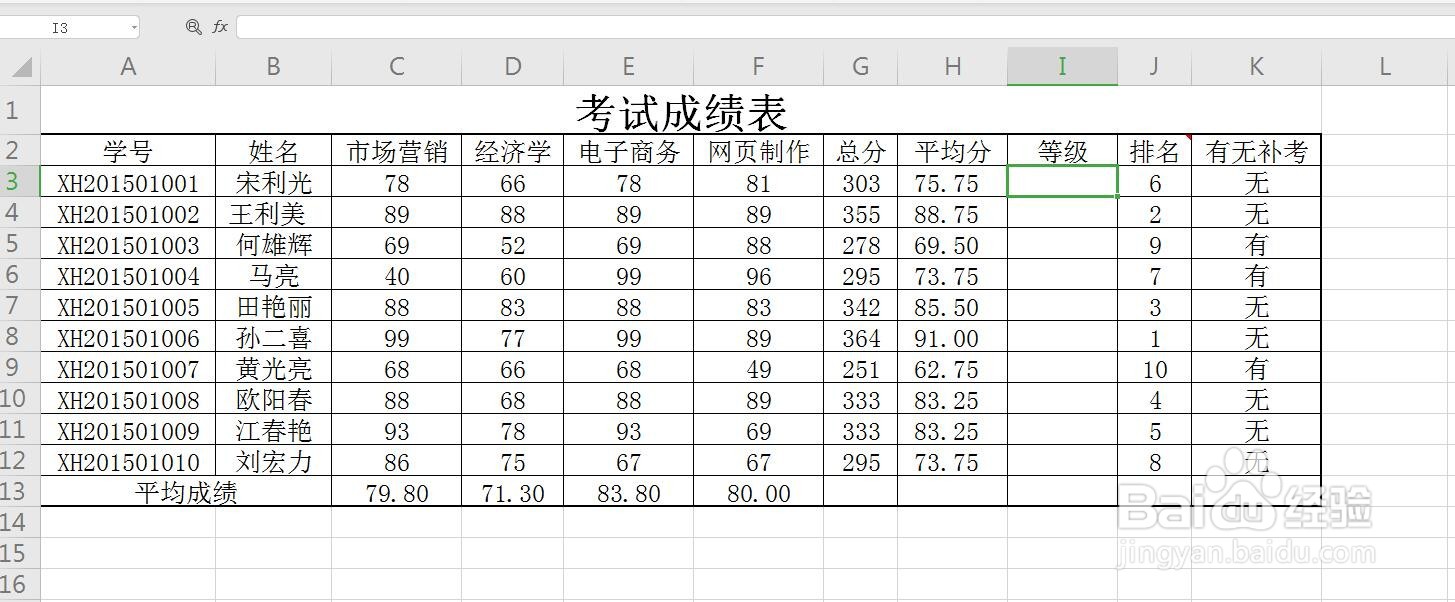
2、输入IF函数
在单元格中点击,输入=if(
评定标准看平均值,单元格为H3
H3<60,“不及格”
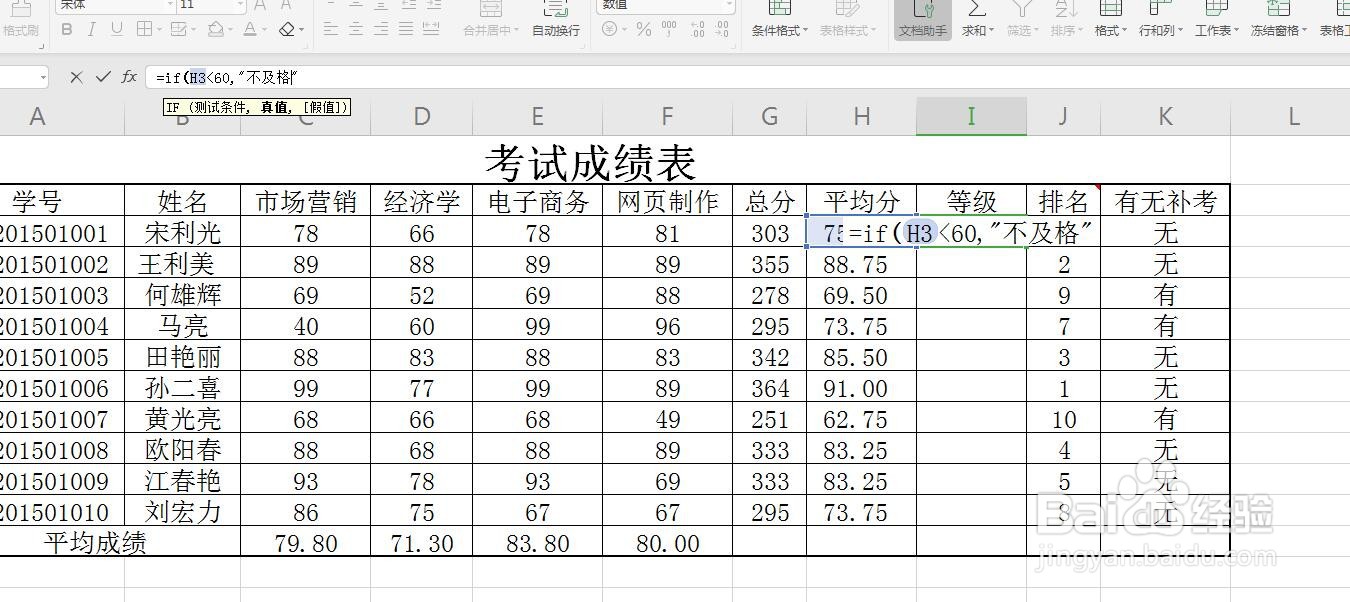
3、第二层函数
第一层是小于60,那么第二层就是60-70之间
H3<70,也就是这个区间,“一般”
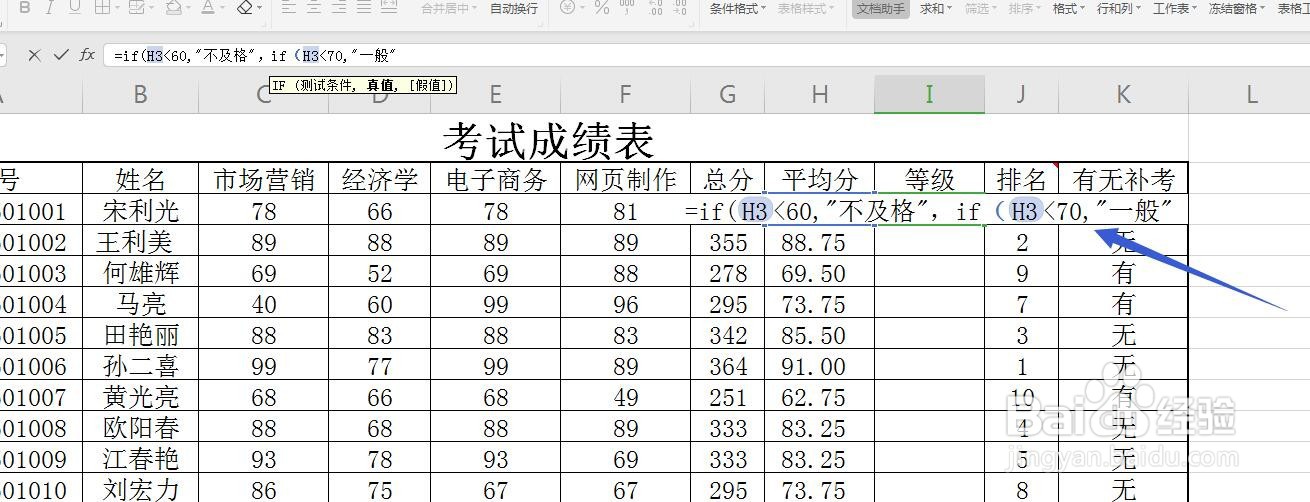
4、继续往分数高的计算
H3<80,这个范围则表示70-80之间的分数,评定为良好
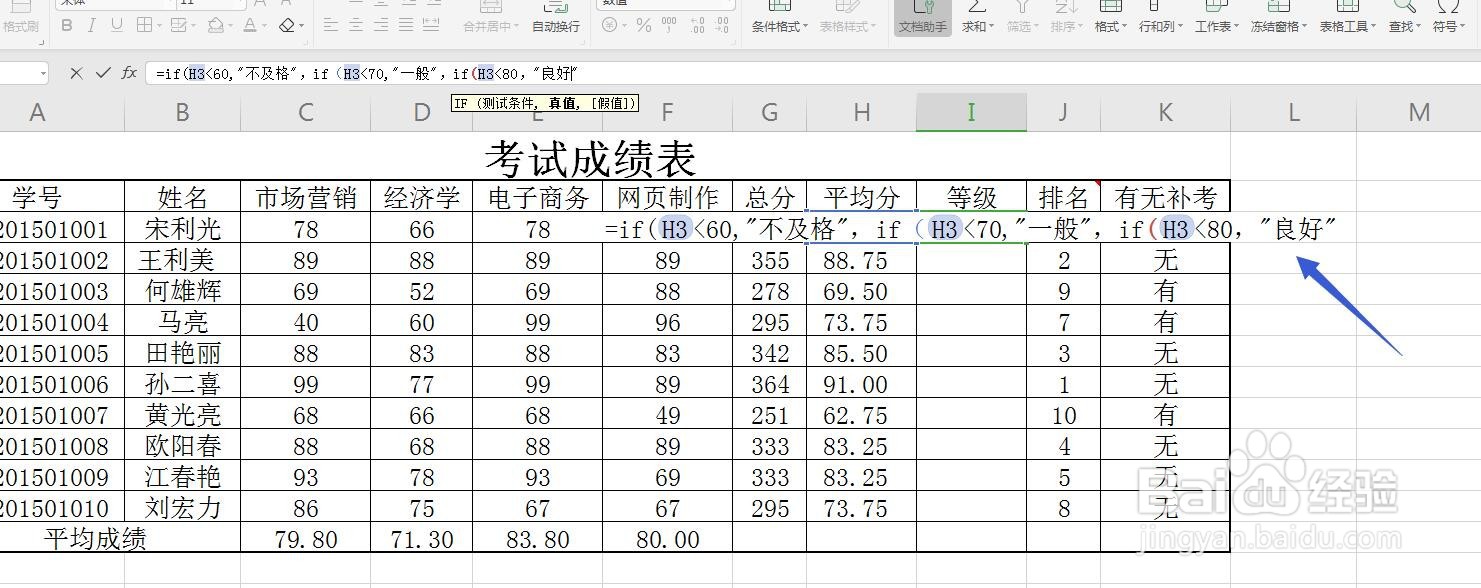
5、最高层的函数
H3<100,则表示80-100这个范围的数,评定为优秀,函数输入完成
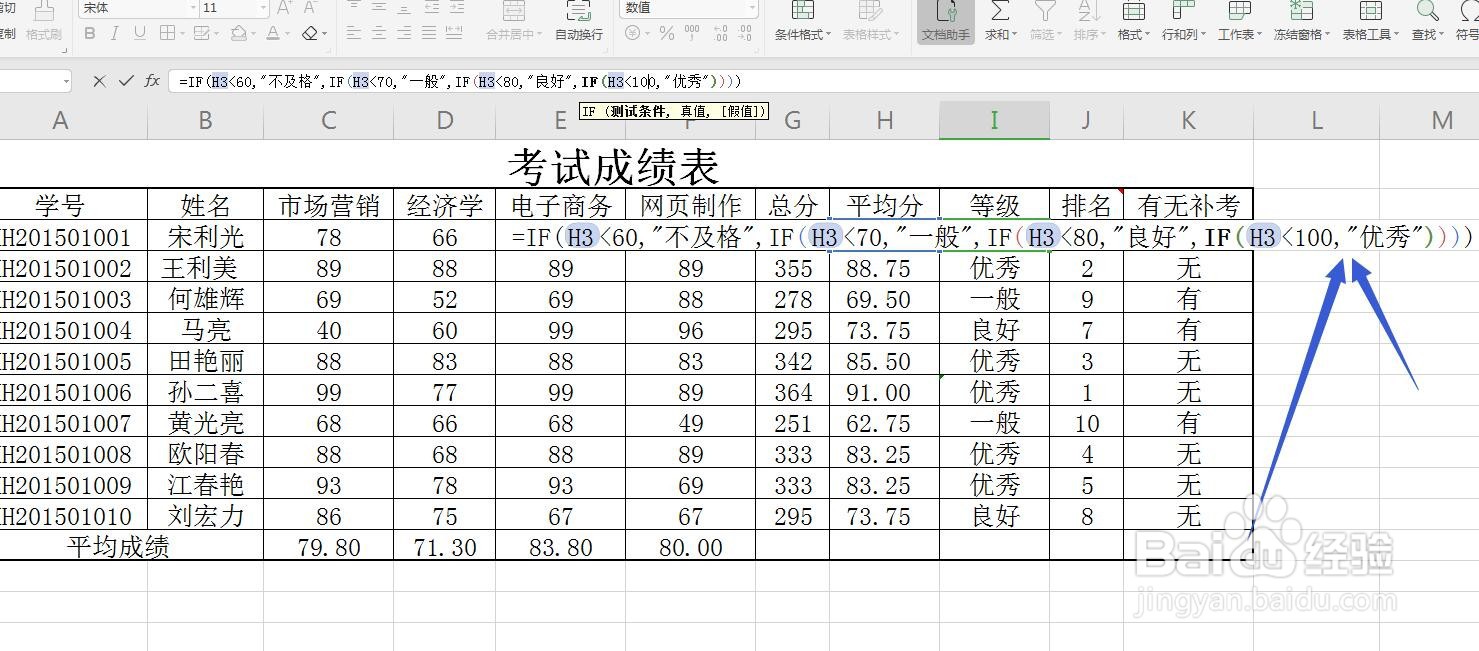
6、点击回车。
这样第一个单元格计算出来,然后可以下拉计算,将所有分数都判定出来
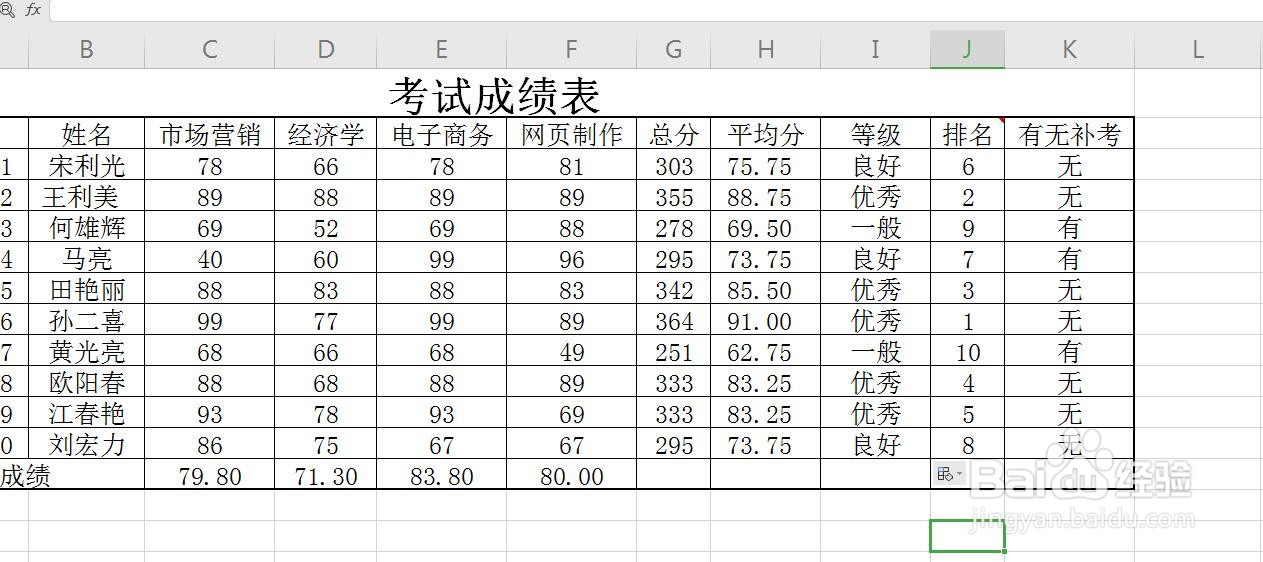
7、多层函数的使用
我们可以看到这个公式中,使用了四层函数,每一层都有一个分数范围
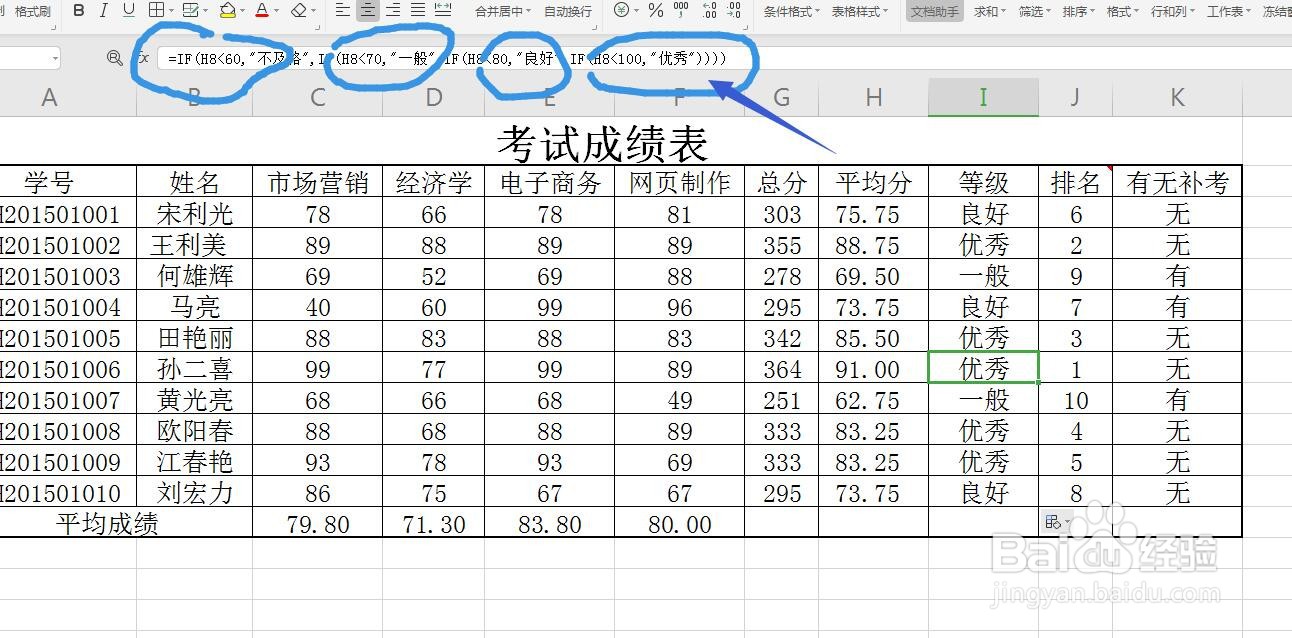
8、IF函数多层嵌套
这个函数中省略了假值这一部分,还可以将所有的内容补全,得到的结果是一样的
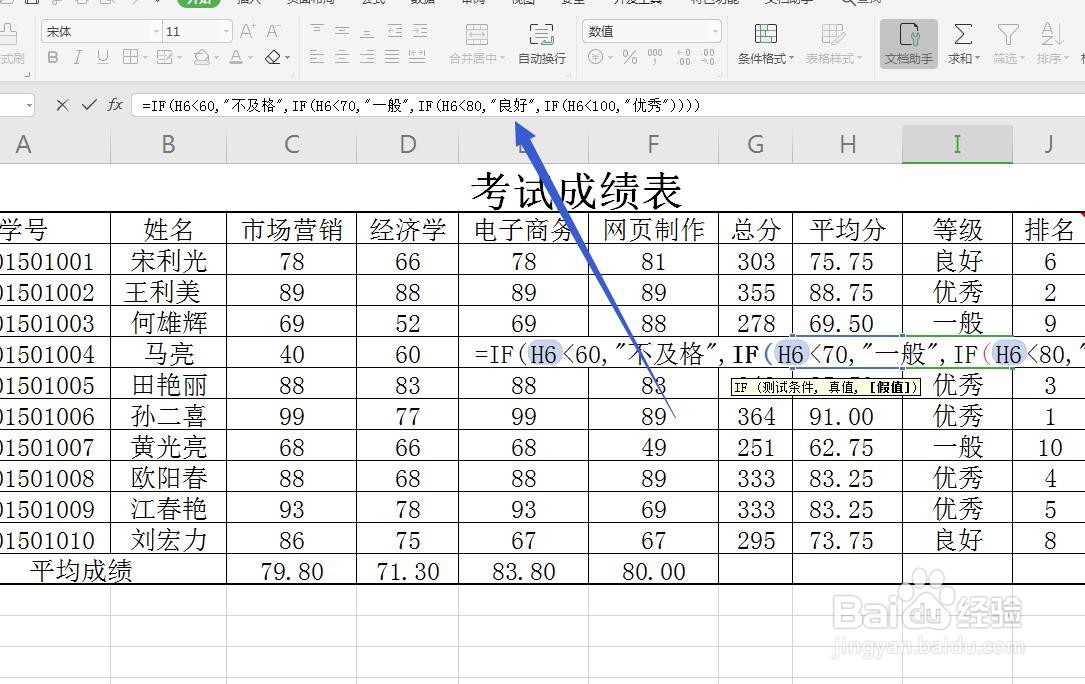
声明:本网站引用、摘录或转载内容仅供网站访问者交流或参考,不代表本站立场,如存在版权或非法内容,请联系站长删除,联系邮箱:site.kefu@qq.com。
阅读量:188
阅读量:180
阅读量:141
阅读量:99
阅读量:37